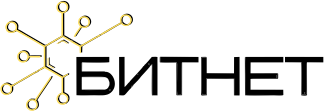Рисунок 1.
Подробную инструкцию по настройке именно Вашей модели роутера можно найти в Интернет, например задав поиск на Yandex или Google «Инструкция по настройке роутера ********», где вместо звездочек укажите модель Вашего роутера. Модель можно найти на коробке, в инструкции, либо на наклейке снизу роутера. Ниже приводится обобщенная инструкция об основных принципах подключения и настройки.
На рисунке 1 показана задняя панель типичного роутера (маршрутизатора), на которой располагаются разъемы (порты) для подключения различных устройств. На различных моделях их количество и тип могут отличаться, ниже рассмотрим общие принципы их использования:
1. Порт INTERNET (на рисунке отмечен красным), на некоторых моделях может называться WAN или отмечаться значком глобуса.
Обычно выделен другим цветом, в сравнении с остальными портами. Сюда (и только сюда!) подключается кабель, по которому приходит Интернет с абонентского терминала или наружной точки доступа (антенны). Подключение Интернет-кабеля в другие порты категорически не рекомендуется, иногда это может вызвать сбои в работе оборудования провайдера или других абонентов.
2. Порты LAN (на рисунке отмечены синим) предназначены для подключения кабелем Ваших устройств. Компьютеры, телевизоры, приставки и другие ваши устройства подключаются в любой из этих портов. Количество этих портов может отличаться в зависимости от модели устройства.
3. Порт USB (присутствует не на всех роутерах) предназначен для подключения различных USB-устройств, например flash-накопителей или 4G-модемов. Роутер должен быть совместим с подключаемым устройством, список совместимых обычно можно найти на сайте производителя роутера.
4. Кнопка RESET предназначена для сброса настроек роутера на заводские (например, если Вы потеряли пароль от роутера или устройство работает некорректно). Эта кнопка обычно утоплена в корпус, нажать можно, например, скрепкой или зубочисткой. Не нажимайте её без необходимости, так как роутер сбросит все настройки и нужно будет его настраивать заново.
5. Разъем питания предназначен для подключения блока питания роутера. Номинал питания обычно указан рядом (на рисунке это 5 вольт, 2.5 ампера постоянного или импульсного тока). Если вы хотите подключить блок питания, который не шел в комплекте с роутером, предварительно убедитесь, что его параметры подходят. Не в коем случае не подключайте блоки питания, номинальное напряжение которого превышает указанное!
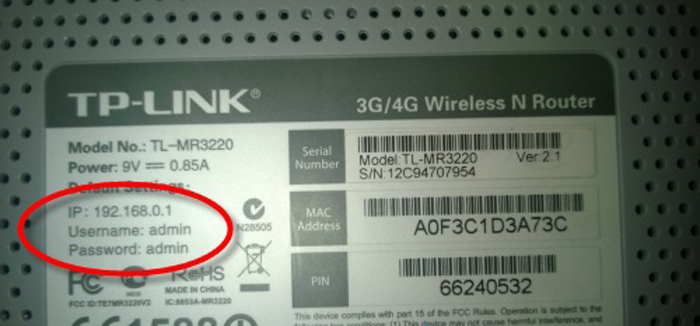
Рисунок 2.
Для подключения к роутеру и последующей его настройки, если роутер находится на заводских настройках (новый или после сброса) используйте данные, указанные на наклейке снизу роутера. На многих моделях роутеров там-же указаны заводские настройки беспроводной (Wireless или WLAN) сети. Для примера, на рисунке 2 указаны следующие данные:
IP: 192.168.0.1 — для доступа к настройкам роутера этот адрес нужно внести в адресную строку Вашего браузера на устройстве, которое подключено к роутеру и с которого будет производиться настройка. На разных моделях роутеров этот адрес может отличаться.
При успешном подключении к роутеру, Вы увидите приглашение пройти авторизацию (ввести логин и пароль):
Username (login) — имя пользователя;
Password — пароль от роутера (не путайте с паролем от WiFi).
При успешной авторизации, Вы войдёте в интерфейс управления роутером, где сможете поменять все необходимые параметры.
Основное, что Вам необходимо сделать, это указать тип подключения к Интернет.
В зависимости от модели роутера, этот пункт меню может называться Internet или WAN, иногда с добавлением слова «settings».
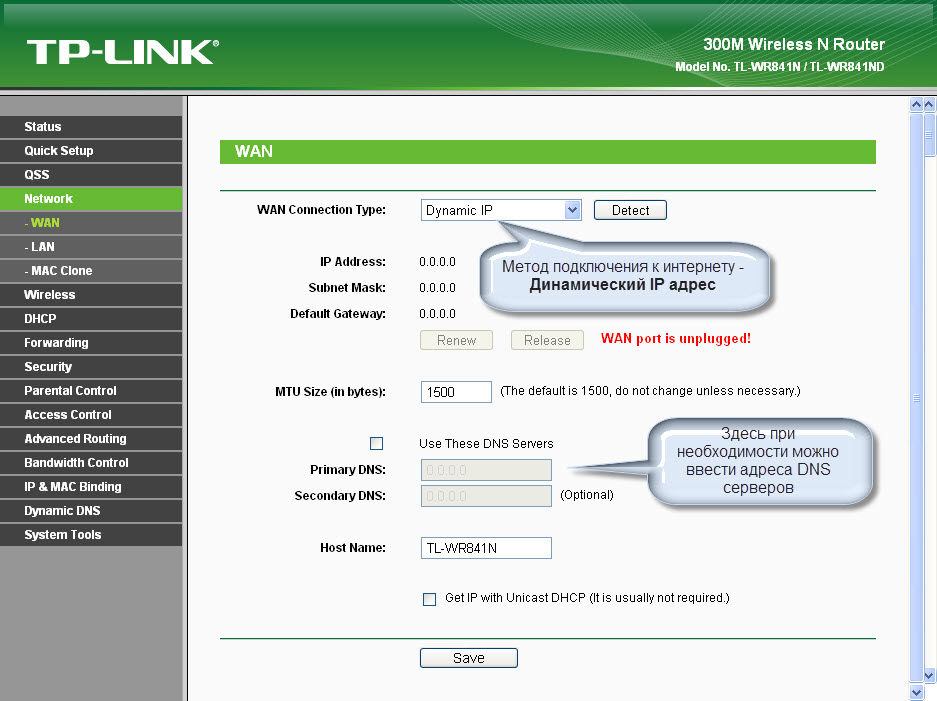
Рисунок 3.
В нашей сети используется технология автоматической настройки по протоколу DHCP, то есть все основные настройки Ваш роутер должен получить от нашего сервера. Этот тип подключения, в зависимости от модели роутера, может называться Dynamic IP, Automatic IP, DHCP, IPoE.
После установки типа подключения обязательно сохраняем (Save) настройки и перезагружаем роутер. Убедиться, что настройки получены, можно в этом-же меню после перезагрузки роутера.
После установки типа подключения и перезагрузки роутера, в большинстве случаев, в течение нескольких минут у Вас уже должен появиться доступ к Интернет.
Дополнительно рекомендуем также изменить пароли для доступа к самому роутеру и беспроводной сети (WiFi), а также выбрать наименее зашумленную частоту и установить мощность передатчика роутера в пределах 18-20dBm. Как это сделать — смотрите в инструкции к Вашей модели роутера.
Внимание! Если Вы самостоятельно меняете один роутер на другой, иногда необходимо, чтобы провайдер также изменил настройки своего оборудования. Сообщить провайдеру о смене роутера и Уточнить, нужно ли это делать в Вашем случае, можно, обратившись в региональную техподдержку.
Если после замены и настройки роутера у Вас появился доступ в Интернет с использованием уже нового роутера, то это делать не нужно.